- Roku er en af de mest populære streamingenheder til tv, men den har ikke en indbygget browser.
- Der er kun to browsere, der kan downloades fra Rokus kanalbutik.
- Opera-browseren kan castes til Roku fra din pc eller smartphone.
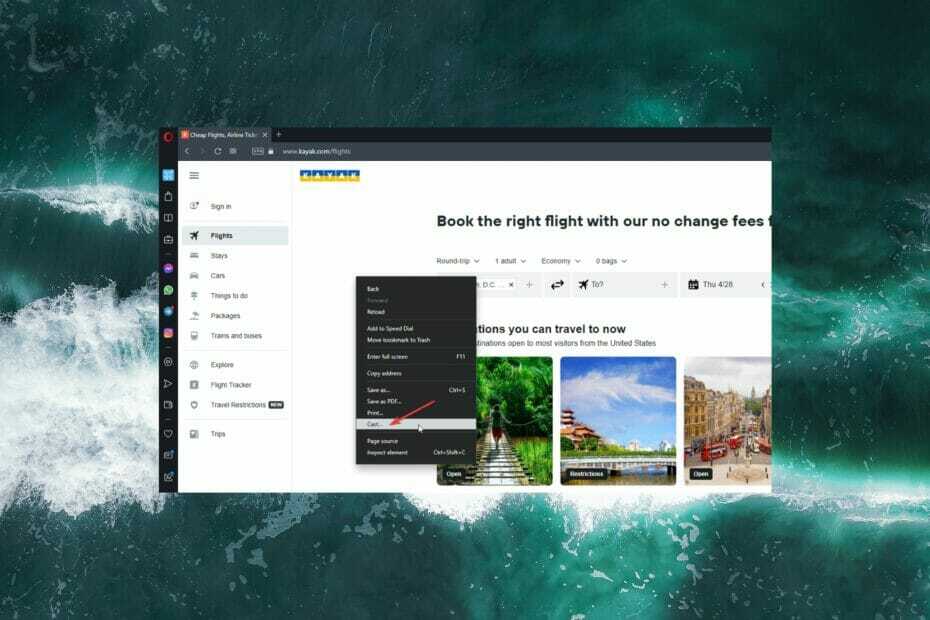
Roku er en af de mest brugte streamingenheder til tv. Roku opretter forbindelse til et tv via HDMI eller er forudinstalleret inden for smart-tv. Enheden giver brugerne mulighed for at streame indhold gennem downloadbare kanaler, såsom Netflix eller Hulu.
De fleste digitale medieafspillere, som Roku, tilbyder ikke en indbygget browser, selvom det ville være praktisk for mange brugere at have mulighed for en. Mens der ikke er nogen måde at downloade og installer Opera til Roku, der er nogle smuthuller for at komme uden om dette.
For Roku-brugere er Opera den ideelle browser, fordi den er let og hurtig. Fortsæt med at læse for metoder til, hvordan du bruger Opera på Roku-enheder.

Opera
Brug Opera til let, hurtig og sikker browsing.
Kan jeg downloade browsere på Roku?
Der er ingen indbygget browser til Roku, og der er ingen mulighed for brugere at downloade deres yndlingsbrowser. I kanalbutikken tilbydes der kun to webbrowsere: Web Browser X og Poprism Web Browser.
Selvom disse to browsere er let tilgængelige på Roku, er de ikke ideelle. Mange brugere har rapporteret, at både Web Browser X og Poprism har klodsede og forældede brugergrænseflader, og sideformateringen er skæv.
For et mere dybdegående kig på browsere til Roku, tjek vores anbefalinger til bedste browser til Roku-enheder.
Hvordan bruger jeg Opera-browseren til Roku?
1. Cast fra Android-smartphone
- Åbn på din Android-enhed Indstillinger.
- Åben Bluetooth og enhedsforbindelse.
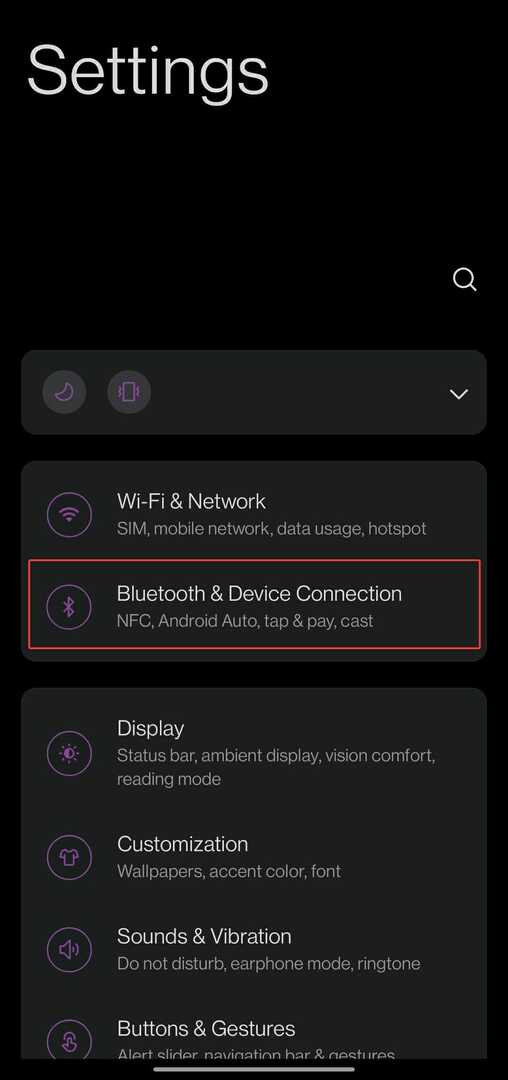
- Trykke på Cast.
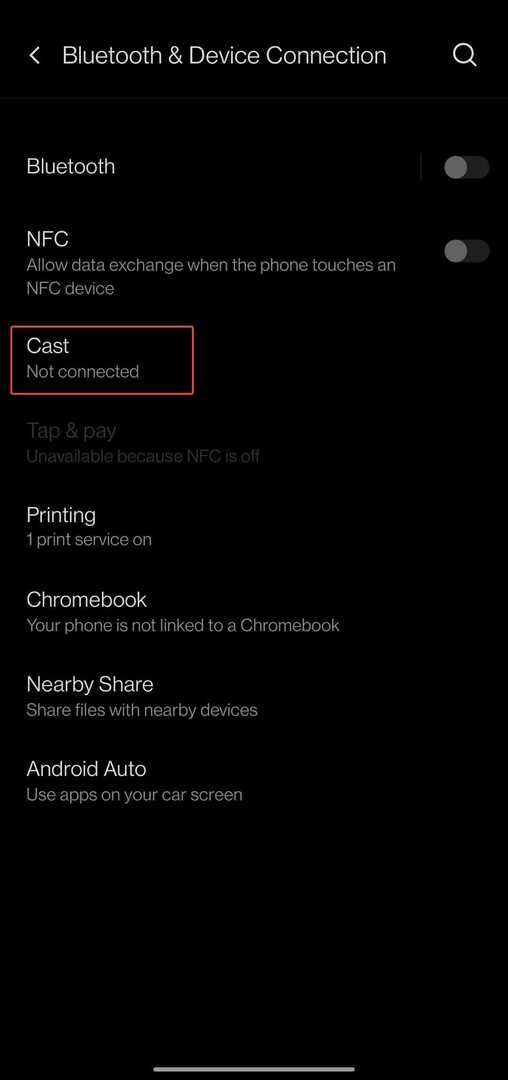
- Skift Aktiver trådløs skærm.
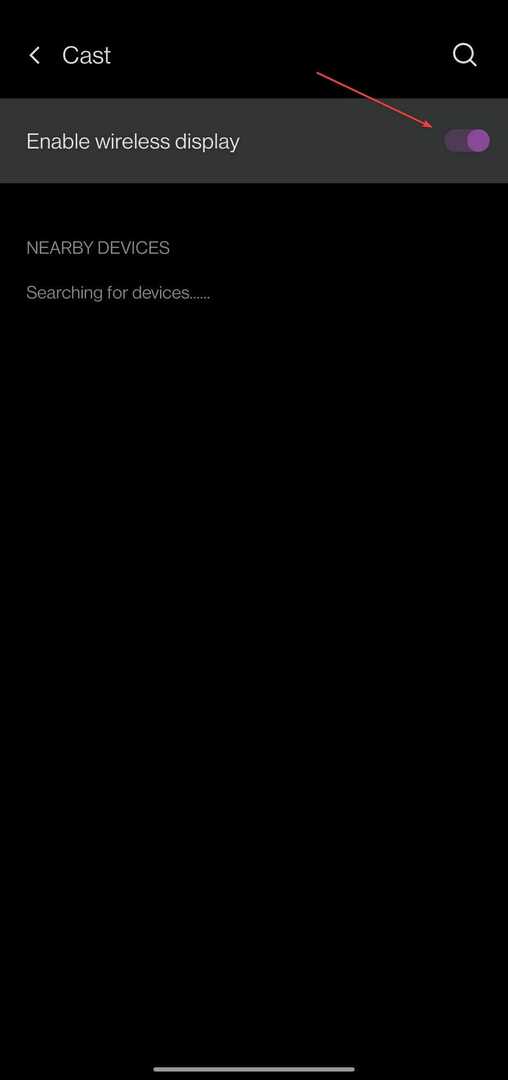
- Vælg Roku nedefra Enheder i nærheden.
- Gennemse ved hjælp af Opera.
Hvis du ikke har en pc ved hånden, kan du caste Opera direkte fra din smartphone. Sørg for, at din mobilenhed er tilsluttet det samme netværk som Roku for at oprette forbindelse korrekt.
2. Cast fra Opera
- Åbn Opera på din pc, og gå til en webside.
- Højreklik hvor som helst på skærmen og vælg Cast.
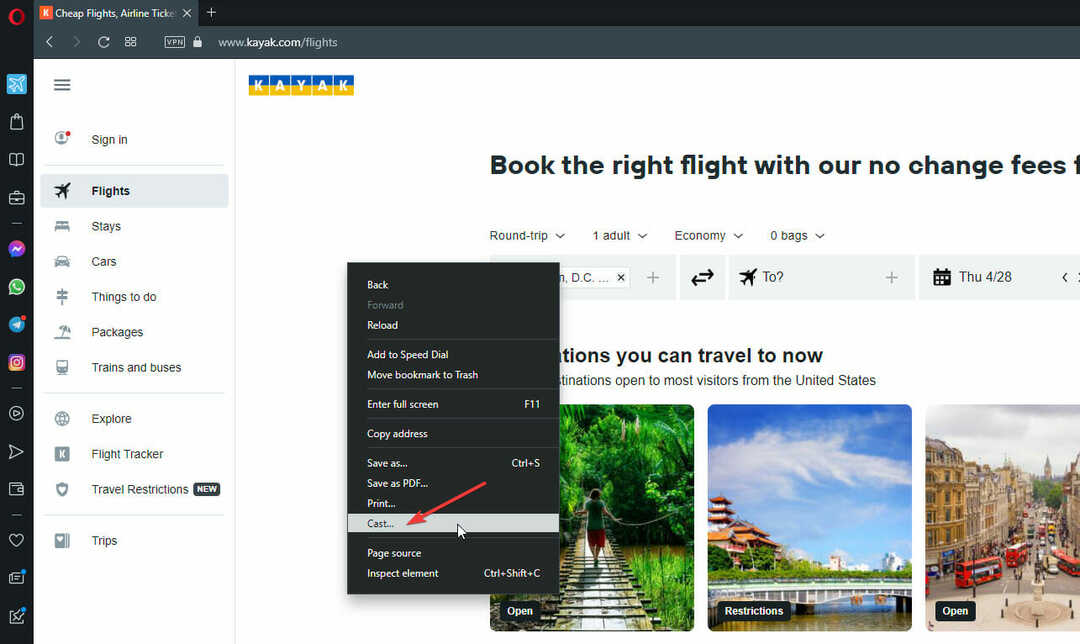
- Vælg fra de viste enheder Roku.
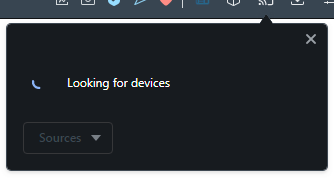
Brugere kan bruge denne metode til at caste Opera til Roku og styre browseren fra deres pc, mens de vises på den store skærm. Dette er en hurtig og nem metode til at bruge Opera på Roku, men kun hvis der er en bærbar eller pc ved hånden.
- 5 bedste browsere til skyspil, der er hurtige og pålidelige
- 5 bedste browsere til BT Sport-streaming, der er bufferfri
- 5+ bedste browsere for eBay-sælgere [sikreste valg for 2022]
- Bedste browsere til problemfri Funimation-streaming
3. Skærmspejling
- Sørg for, at indstillingen for skærmspejling er aktiveret på Roku.
- Klik på på din pc Start derefter Indstillinger.
- I System, klik Skærm.
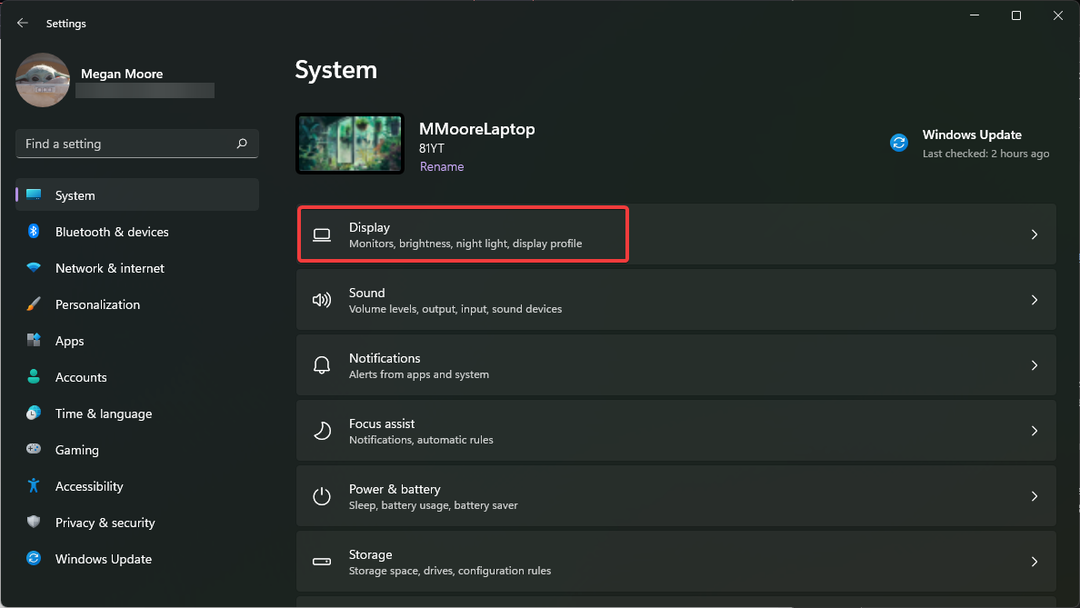
- Under Skala & Layout, VælgFlere skærme.
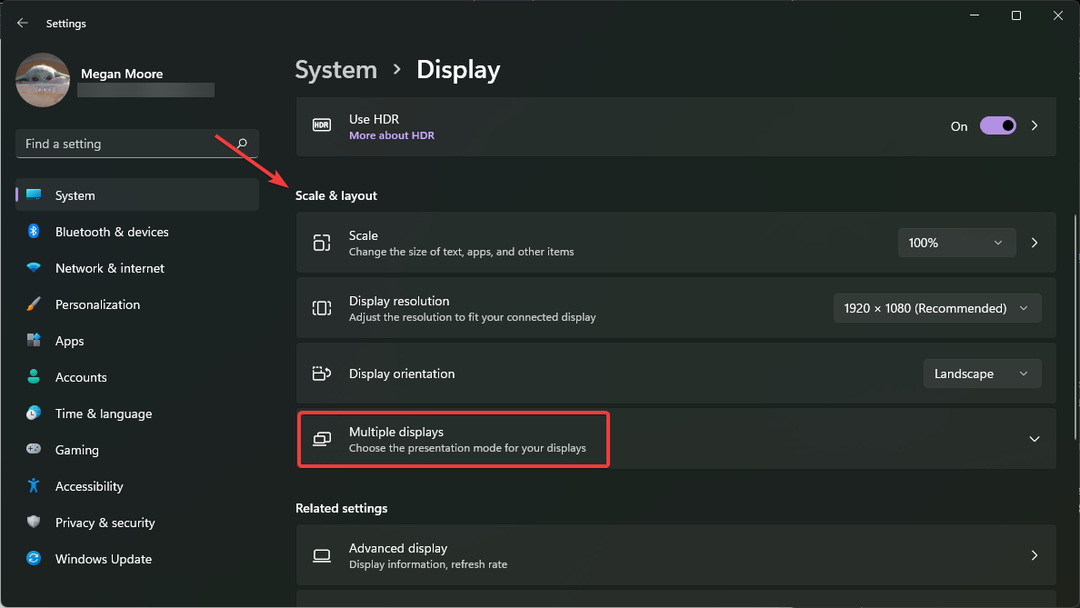
- Klik på Forbinde placeret ved siden af Tilslut til en trådløs skærm.
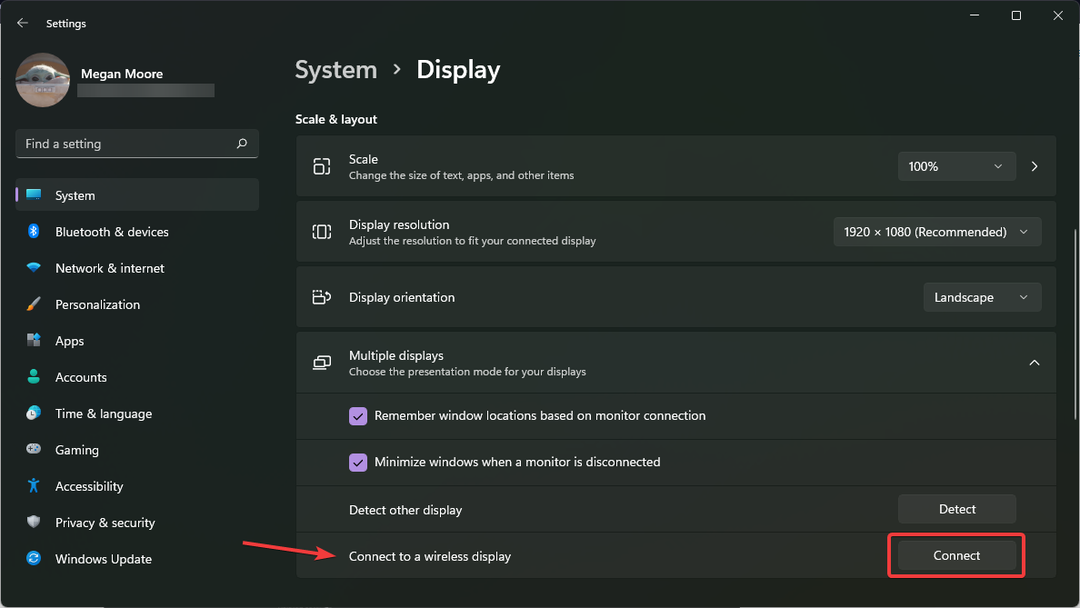
- Vælg Roku spiller fra listen over enheder.
- Åbn Opera og begynd at browse.
Denne metode ligner casting direkte fra din Opera-browser, men nu vil alt på din skærm blive castet til din Roku. Som med de andre metoder, der er anført ovenfor, skal du sørge for, at din Roku-enhed er tilsluttet det samme netværk som din pc.
Opera er en letvægtsbrowser, der ikke bruger et væld af ressourcer. Det er også en af de mest sikre browsere med en integreret VPN og ad-blocker. Den ubegrænsede VPN holder ikke kun data sikre, men giver også brugere mulighed for at streame fra hvor som helst i verden.
Denne vejledning er rettet mod Windows 11-brugere; det kan du dog cast til Roku med Windows 10. Kommenter nedenfor, hvilken metode der virkede for dig, eller fortæl os, hvis du havde problemer med at forbinde Opera-browseren til din Roku-enhed.
 Har du stadig problemer?Løs dem med dette værktøj:
Har du stadig problemer?Løs dem med dette værktøj:
- Download dette PC-reparationsværktøj bedømt Great på TrustPilot.com (download starter på denne side).
- Klik Start scanning for at finde Windows-problemer, der kan forårsage pc-problemer.
- Klik Reparer alle for at løse problemer med patenterede teknologier (Eksklusiv rabat til vores læsere).
Restoro er blevet downloadet af 0 læsere i denne måned.

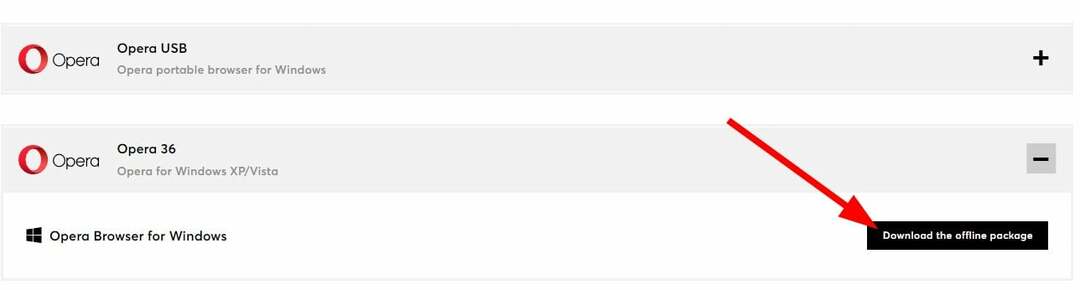
![15 bedste hurtigste og stærkeste browsere til alle enheder [2022-liste]](/f/ae6fc9ff6d488b7bc9cf11ebd83f4b88.png?width=300&height=460)